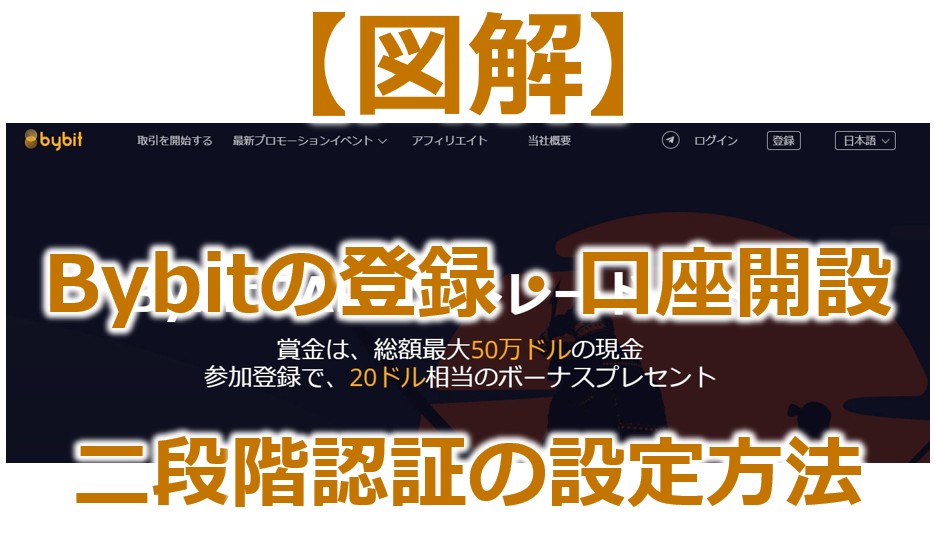Bybit(バイビット)は最近できた仮想通貨FXのできる取引所です。シンガポールに拠点を置いています。
ゼロカット方式なので追証がなく、初めに設定した証拠金以上に損をしないのが良い点ですね。
仮想通貨FXといえばBitMEXが有名ですが、Bybitの方が優れている点があります。
・スマホアプリが使いやすい
・60ドル分のボーナスを受け取れる
・注文が滑って通らないことが少ない
BitMEXで不満な点が解決されているのは良いですね。ただ注文が上手く通るのはまだ利用者が少ないだけかもしれませんので、そこは人数が増えた時にまた判断することになります。
少なくとも現在はサクサク通ります。
またビットコイン以外に、ETH、EOS、XRPなどのFXもできますよ。
60ドル分のボーナスをもらう方法もちょっとややこしいので、その点も解説します。
【図解】Bybit(バイビット)の登録・口座開設方法
まずBybitのホームページへ移動しましょう。
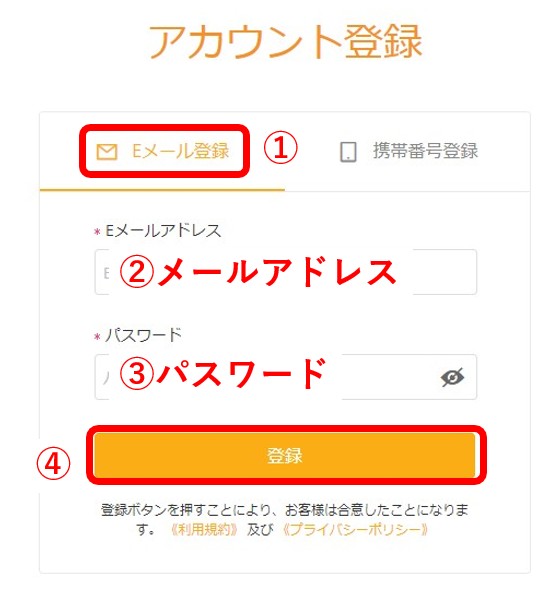
①でEメールアドレスで登録するか、電話番号で登録するかを選びます↑。ここでは多くの人が選択すると思われるEメールアドレスで登録する方で解説します。
②にメールアドレスを入力し、③にパスワードを入力します。パスワードはアルファベットの大文字小文字と数字を含む8-30文字で設定してください。
僕はセキュリティ強化のため30文字で設定しました。忘れないようにメモしておきましょう。終わったら④の「登録」ボタンを押します↑。
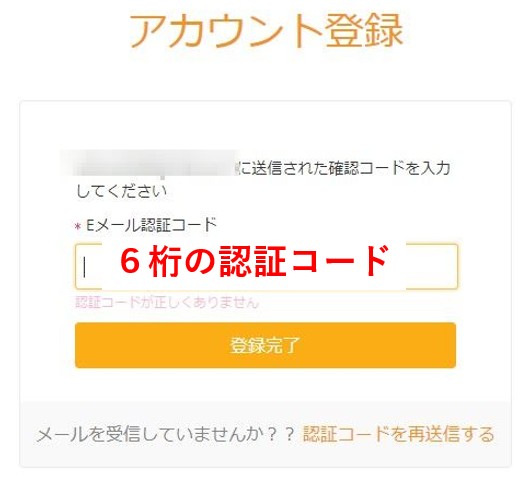
先ほど記入したEメールアドレスに6桁の認証コードが届いているはずですので、メールボックスを確認して、上記窓枠に入力してください↑。その後「登録完了」のボタンを押します。
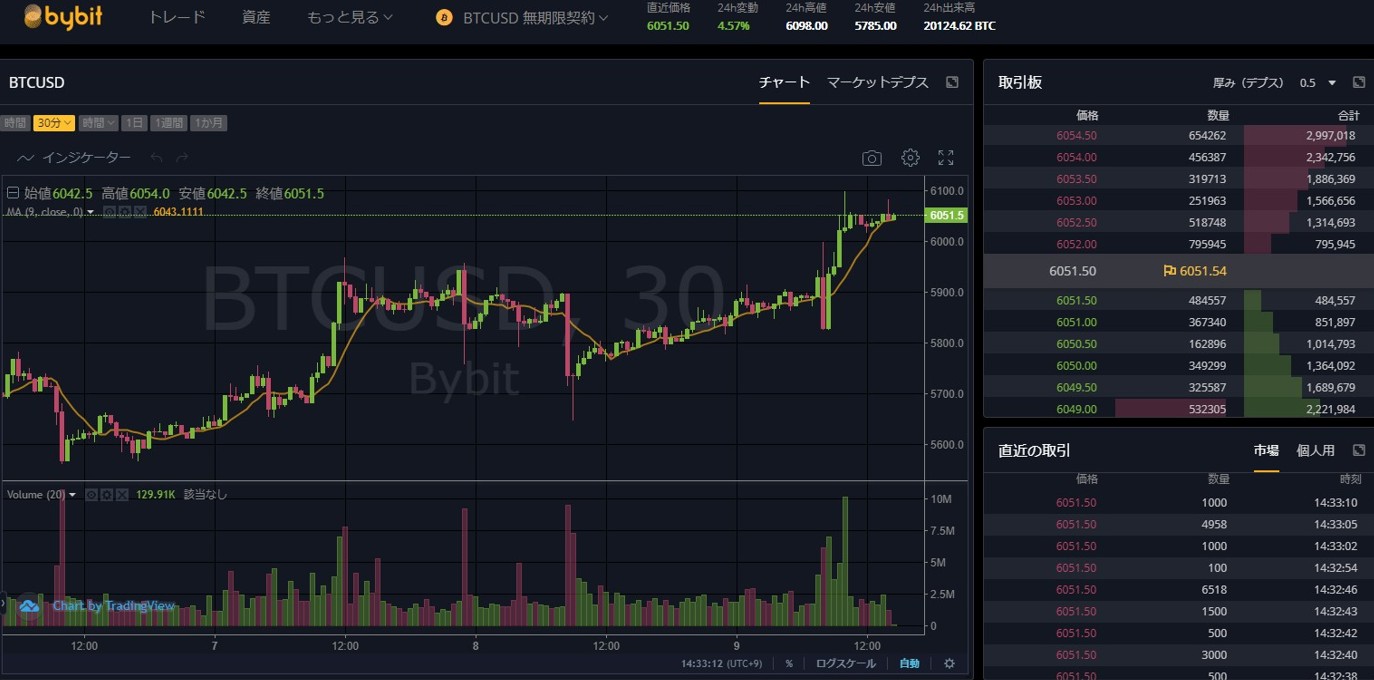
急にこんなトレード画面が表示されます↑。この時点でbybitへの登録は完了しています。簡単ですね。
【図解】Bybit(バイビット)の二段階認証の設定方法
仮想通貨の取引をしたことがある人なら分かると思いますが、二段階認証は必ず設定しておくべきものです。
これだけでセキュリティがかなり強化されます。
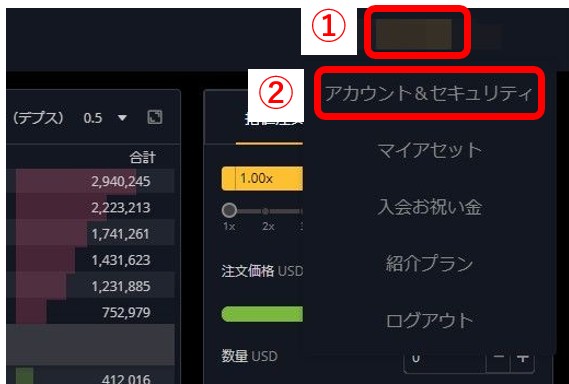
取引画面の右上あたりに書かれている①「Eメールアドレス」の部分をクリックし、②「アカウント&セキュリティ」をクリックします↑。
①の部分は電話番号で登録した場合、電話番号が書かれていると思います。
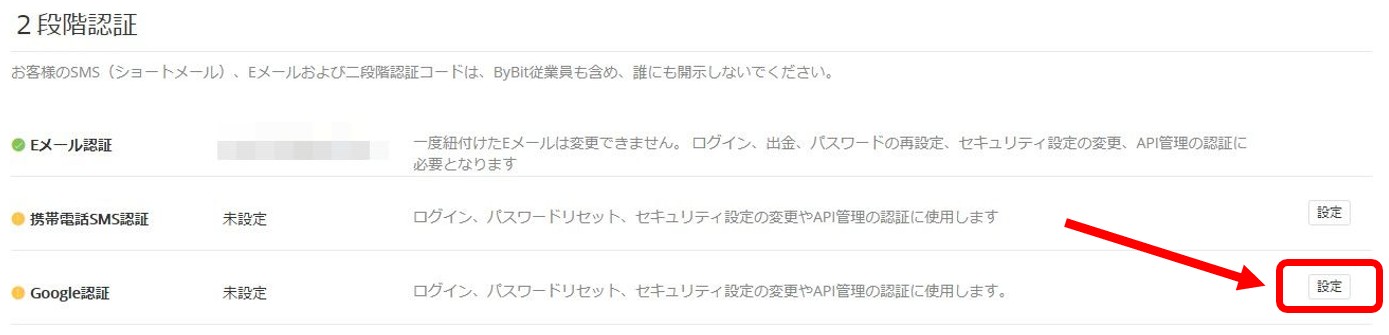
Google認証の右側にある「設定」ボタンを押してください↑。
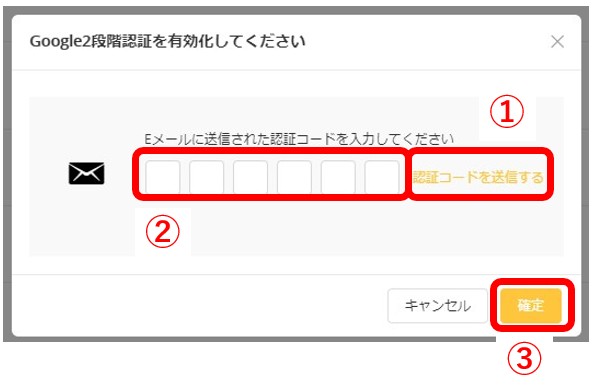
①の「認証コードを送信する」のボタンを押した後、メールを確認しそこに書かれている認証コードを②に入力し③の確定ボタンを押します↑。
「Google Authenticator」をまだスマホにインストールしていない人は、インストールしておいてください。
App StoreやGoogle Playで「Google Authenticator」と入力すれば出てきます。以下からダウンロードする方が楽かもしれません。

インストールが終わったらアプリを立ち上げて、スマホでQRコードをスキャンできる状態にしておきます。
この状態でPCの画面を見ていきましょう。
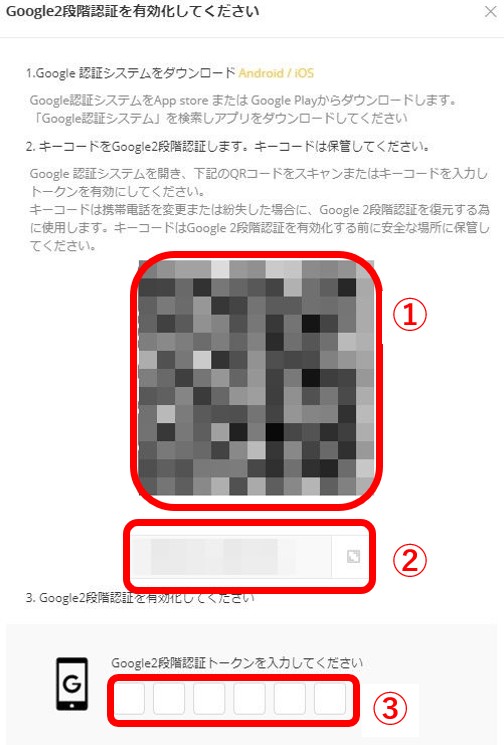
①のQRコードをスマホでスキャンしてください。スマホ画面に表示された6桁の数字を③に入力します↑。
②の文字列は解除するときに必要になりますので、忘れないようにどこかにメモして保存しておきましょう。
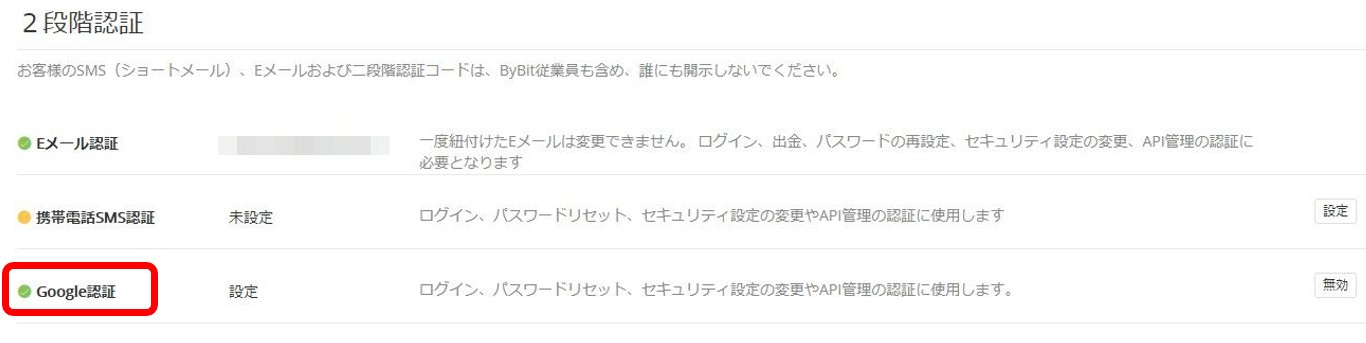
Google認証の所が緑色に変わりましたね↑。これで二段階認証の設定が完了しています。
今後はbybitにログインするときに、二段階認証のコードを尋ねられますので、「Google Authenticator」に表示されている6桁の数字を入力するようにしてください。
Bybit(バイビット)登録キャンペーンの10ドルを貰う方法
Bybitでは登録キャンペーンをやっていることがあります。登録時にお祝い金として10ドル、最初の入金が0.2BTC以上なら追加で50ドルなど。
この内、登録時に貰える10ドルの貰い方が少しややこしいので解説しておきます。
まずテレグラムというアプリをインストールします。テレグラムとはLINEやChatworkのようにグループでメッセージのやり取りができるアプリです。
認知度はあまり高くないかもしれませんが、仮想通貨などではよく使われます。

インストールしたらBybitテレグラムグループに移動し、「Join」を押して参加します。
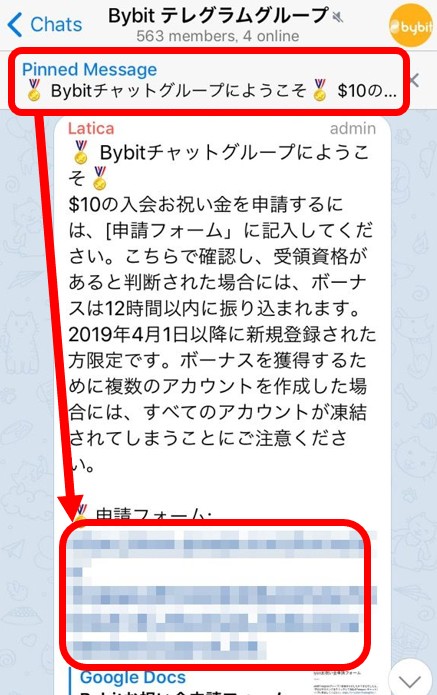
その後、上部の「Pinned Message」を押して、申請フォームの部分をタップしてください↑。
ここにテレグラムのニックネームやメールアドレスなどを入力して申請します。
問題なければ12時間以内にBybitの口座に10ドルが反映されます。
この10ドルは練習用として与えられるものですので、出金することはできません。
まとめ
注文がサクサク通るのは非常に良い点ですね。
多くの取引所ではサーバーが重く、注文がなかなか通らないことが良くあります。
特に大きく動くときに注文が通らなくて、大損をした経験のある人も多いのではないでしょうか?
スマホアプリも使いやすいですし、とりあえず試しに使ってみると良いと思いますよ。